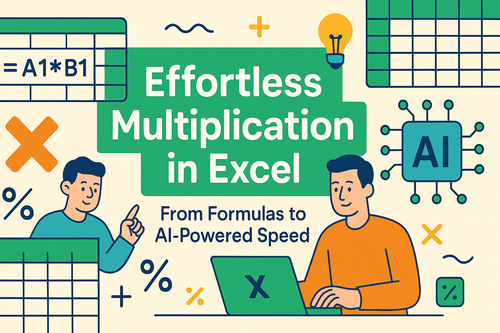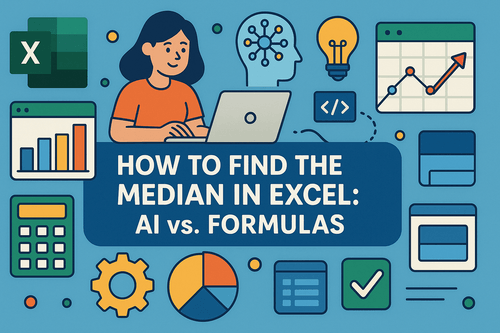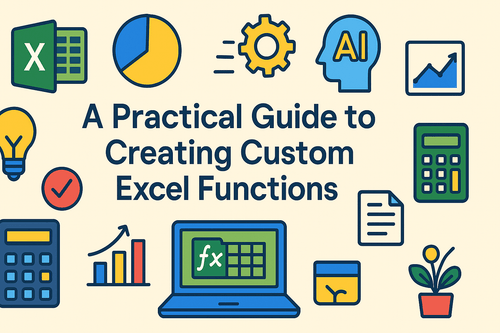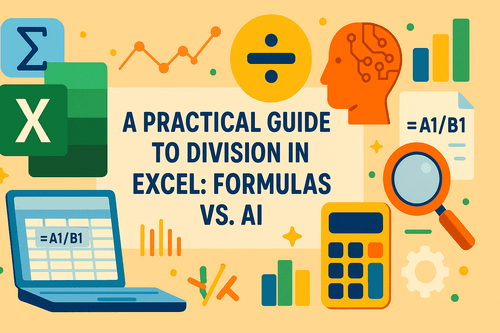Em um mundo onde os dados chegam de todas as pesquisas, formulários ou planilhas de onboarding, entendê-los vai além de apenas limpar colunas. É sobre classificação. É sobre pontuação. E é uma verdadeira dor de cabeça—até deixar de ser.
Vamos falar sobre o momento em que alguém pergunta: “Você pode agrupar todos os clientes em faixas de desempenho com base nas pontuações?” Parece simples. Mas se você já fez isso no Excel, sabe a verdade.
Classificação Tradicional no Excel: O Trabalho Árduo
Digamos que você receba uma planilha com 100 nomes, seus cargos (Cliente, Funcionário, Fornecedor) e uma pontuação numérica entre 0–100.
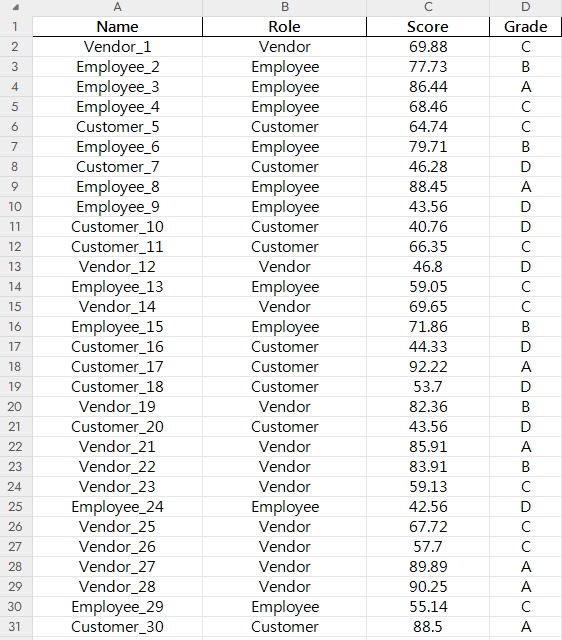
Agora você precisa:
- Definir regras lógicas para faixas como A (90+), B (80–89), etc.
- Criar uma fórmula
SEaninhada ou uma tabelaPROCVpara atribuir notas. - Aplicar formatação condicional para visualização.
- Filtrar e contar quantas pessoas estão em cada nota.
- Criar um gráfico para resumir o desempenho por cargo.
Cada passo parece pequeno. Mas eles se acumulam. Um erro em uma fórmula? Um intervalo errado em um filtro? Tudo vai por água abaixo.
Exemplos de problemas:
- Algumas pontuações são decimais, e suas faixas não consideram valores limítrofes.
- Sua coluna de cargo tem capitalização inconsistente—“cliente” vs. “Cliente”.
- Você esqueceu de travar os intervalos de células na fórmula—e copiá-los quebrou a lógica.
Agora imagine fazer isso mensalmente. Ou com novos cargos. Ou ajustando limites. O Excel manual rapidamente vira um prato de espaguete lógico.
Pergunte ao Excelmatic
Vamos recomeçar. Você carrega a mesma planilha no Excelmatic. Então, basta perguntar:
“Resuma o desempenho por cargo e nota.”
E isso é o que você recebe:
Uma tabela limpa no estilo pivô com contagens de notas por cargo.
Um gráfico de barras mostrando a distribuição de notas por cargo.
Um resumo escrito
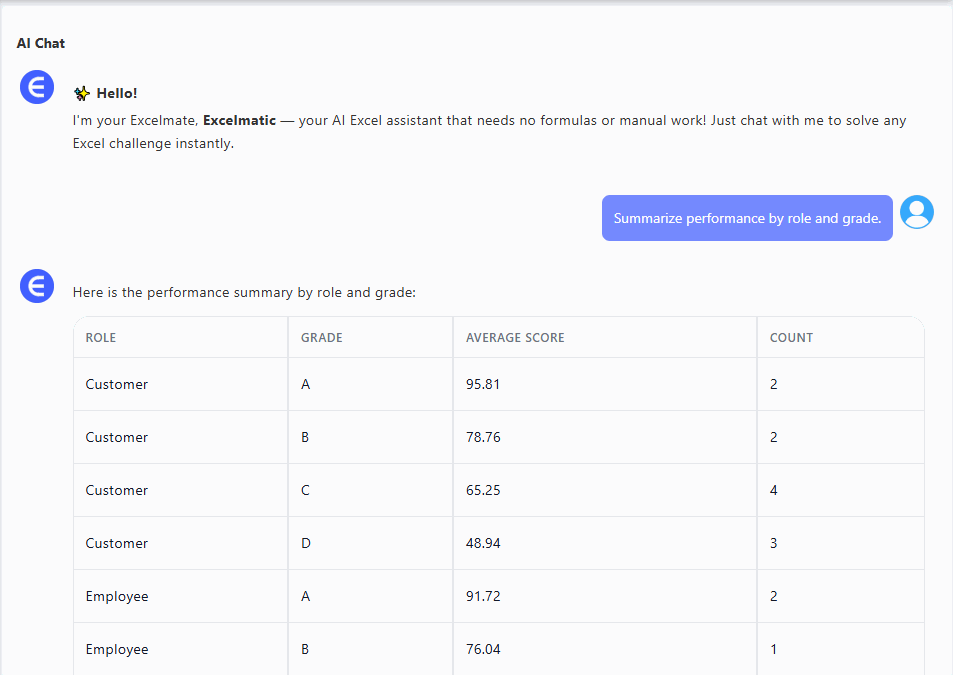
Sem escrever fórmulas. Sem arrastar gráficos. Apenas uma conversa.
Perguntas de Exemplo para o Excelmatic
“Quantos funcionários receberam nota abaixo de B?” → Útil para identificar quem precisa de capacitação.

“Mostre-me um gráfico de barras da distribuição de notas por cargo.” → Insights visuais, criados instantaneamente.
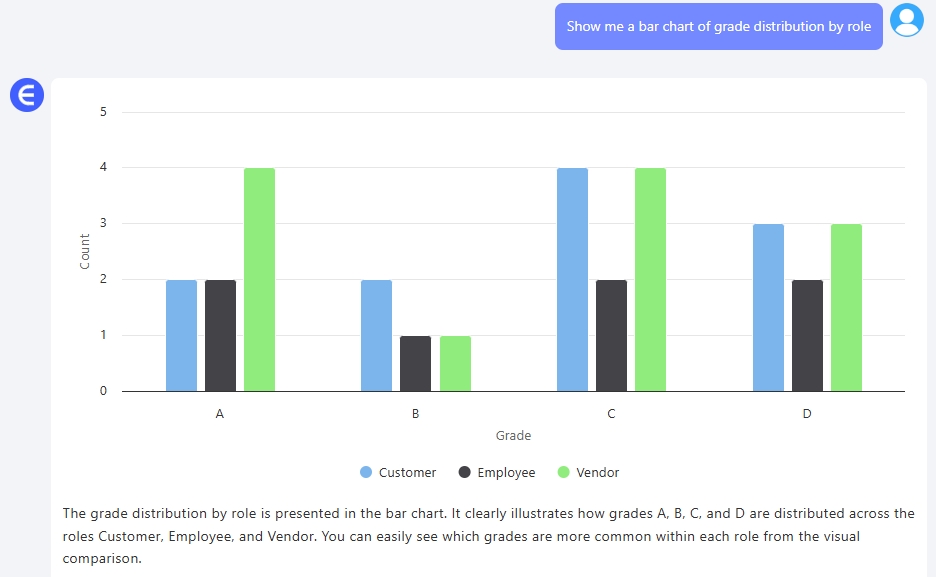
Comparação: Manual vs. Excelmatic
| Tarefa | Excel Tradicional | Excelmatic |
|---|---|---|
| Atribuição de notas | Fórmulas SE manuais |
Basta descrever suas regras |
| Classificação por cargo | Criar tabelas pivô | Agrupamento automático |
| Visualizações | Gráficos do zero | Gerados instantaneamente |
| Resumos de insights | Você os escreve | Ele escreve para você |
Não se trata de substituir o Excel. Trata-se de pular o trabalho braçal e focar no que importa—interpretar os insights, não lutar com a planilha.
Reflexão Final
Planilhas não foram feitas para raciocinar. Elas calculam. Você raciocina. Com o Excelmatic no seu fluxo de trabalho, você gasta menos tempo formatando colunas e mais tempo liderando discussões que mudam o negócio.
👉 Experimente o Excelmatic agora >>
Clique nos links abaixo para ver destaques anteriores:
Compare Vendas por Canal de Anúncio com um Gráfico de Barras no Excel AI
Limpeza de Dados no Excel Simplificada: Unificando Formatos com o Excelmatic
Análise de Métricas de KPI Facilitada com o Excelmatic: Do Caos à Clareza